台式电脑如何做系统
为台式电脑重装系统,首先备份重要数据,然后下载适合的操作系统安装镜像,接着创建启动盘或设置U盘启动,进入BIOS修改启动顺序。
电脑如何做系统

在当今数字化时代,拥有一台性能良好的台式电脑对于工作和娱乐都至关重要,随着时间的推移,电脑可能会出现各种问题,如运行缓慢、频繁崩溃或病毒感染等,这时,重装系统成为了一种有效的解决方案,本文将详细介绍台式电脑如何进行系统重装的步骤,包括准备工作、安装过程以及常见问题解答。
准备工作
- 备份重要数据:在进行系统重装之前,务必要备份电脑上的重要文件和数据,以防丢失,可以使用外部硬盘、U盘或云存储服务来保存这些信息。
- 下载操作系统镜像:根据电脑的配置和需求,选择合适的操作系统版本(如Windows 10、Windows 11等),从官方网站或其他可信来源下载操作系统镜像文件。
- 制作启动盘:使用Rufus、UltraISO等工具将操作系统镜像写入到U盘或DVD中,制作成启动盘。
- 确保电源稳定:在重装系统过程中,请确保电脑连接稳定的电源,避免因断电导致的数据丢失或系统损坏。
安装过程

- 插入启动盘并重启电脑:将制作好的启动盘插入电脑的USB接口或光驱,然后重启电脑。
- 进入BIOS设置:在电脑启动时按下相应的键(如F2、Del等)进入BIOS设置界面,你需要将启动顺序设置为从U盘或DVD启动。
- 开始安装系统:保存BIOS设置并退出后,电脑将从启动盘引导并进入操作系统安装界面,按照屏幕上的指示进行操作,选择语言、时间格式等选项,然后点击“下一步”。
- 分区与格式化:在安装过程中,你可能需要对硬盘进行分区和格式化,请确保正确选择要安装操作系统的分区,并注意备份该分区上的数据。
- 安装驱动程序和更新:系统安装完成后,你需要安装必要的驱动程序以确保硬件设备正常工作,还可以通过Windows Update功能来获取最新的系统更新和补丁。
- 安装软件和恢复数据:你可以根据自己的需求安装所需的软件,并将之前备份的重要数据恢复到新系统中。
常见问题解答
Q1: 重装系统会删除所有数据吗? A1: 是的,重装系统会删除C盘(通常是系统盘)上的所有数据,在重装系统之前,请务必备份好重要的文件和数据。
Q2: 重装系统后需要重新安装所有软件吗? A2: 是的,重装系统后,所有安装在C盘上的软件都需要重新安装。

版权声明:本文由 芯智百科 发布,如需转载请注明出处。



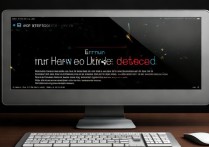



 冀ICP备2021017634号-12
冀ICP备2021017634号-12
 冀公网安备13062802000114号
冀公网安备13062802000114号